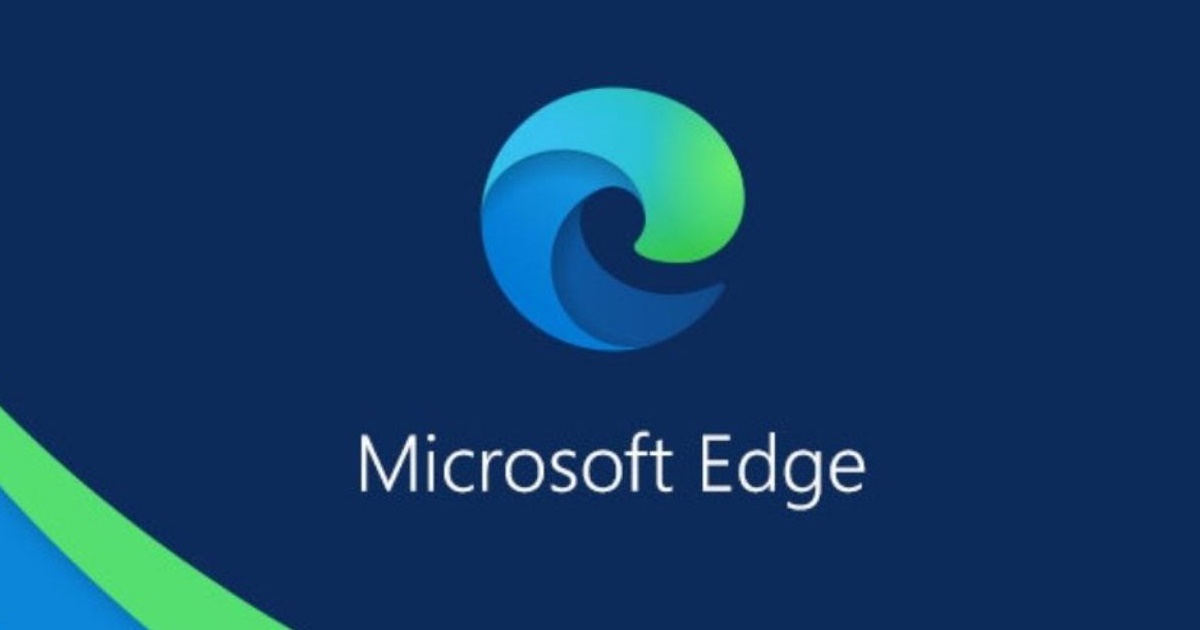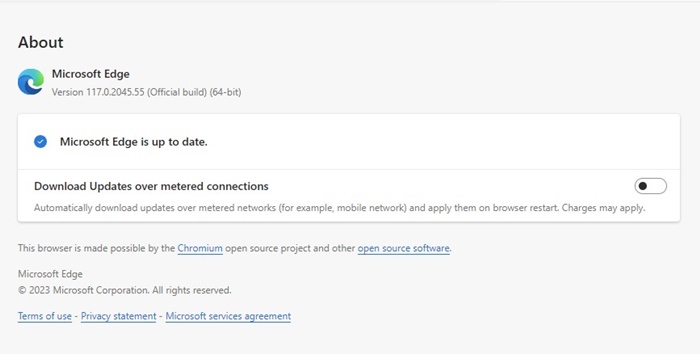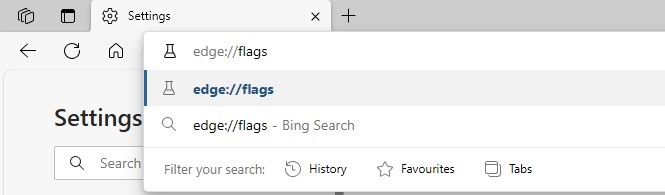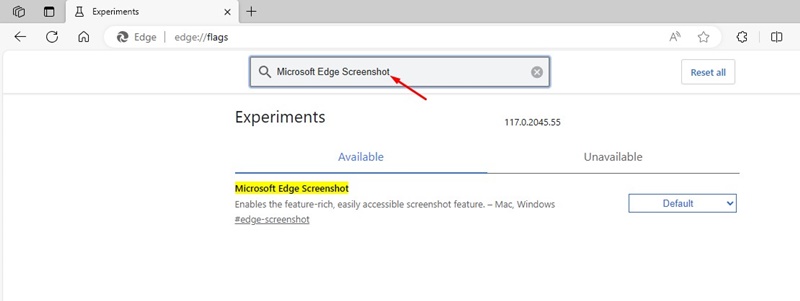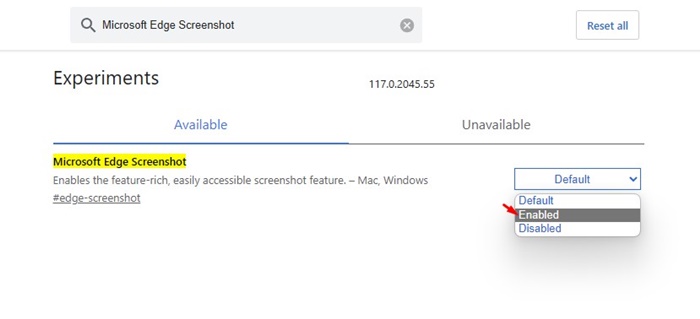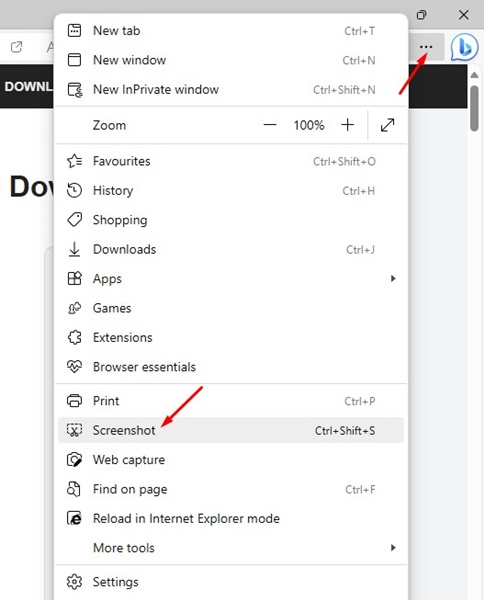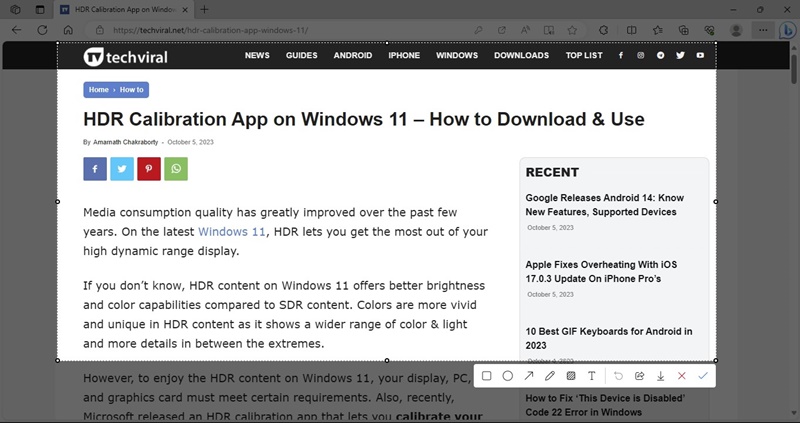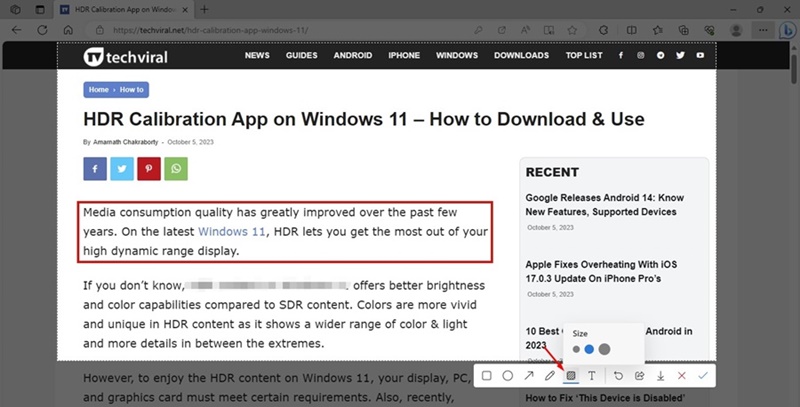Если вы являетесь пользователем Edge, возможно, вы знаете, что Microsoft постоянно работает над улучшением своего веб-браузера. Microsoft уделяет особое внимание улучшению возможностей создания снимков экрана в своем веб-браузере.
Теперь Microsoft тестирует новую функцию создания снимков экрана в своем браузере Edge, которая должна заменить текущую функцию Web Capture. Пока неизвестно, заменит ли новая функция Web Capture, но одно можно сказать наверняка: браузер Edge получит обновление, направленное на улучшение его функции создания снимков экрана.
Текущая версия Microsoft Edge Web Capture существует уже некоторое время, и недавно Microsoft удалила Web Select из своего веб-браузера, который позволял пользователям копировать текст, изображения или таблицы с веб-страницы.
Расширенный скриншот Microsoft Edge
Microsoft скоро получит новую функцию «Расширенные снимки экрана», которая сочетает в себе функции Web Capture и встроенного редактора изображений Edge.
Вместе вы получаете полноценную утилиту для создания снимков экрана с функциями аннотаций изображений. Как и любая другая утилита для создания снимков экрана, расширенные снимки экрана Microsoft Edge позволяют пользователям делать снимки всей страницы или выбранной области и редактировать их непосредственно в браузере.
Новый инструмент создания снимков экрана в браузере Edge позволит вам добавлять на скриншот такие фигуры, как квадраты, круги и стрелки, размывать или пикселизировать определенные части, добавлять текст или выделять/подчеркивать определенные части.
Поддержка фоновых снимков экрана Microsoft Edge
Функция расширенных снимков экрана в браузере Edge также обеспечивает поддержку фоновых снимков экрана. Это означает, что вы можете делать снимки экрана, даже если вы не используете веб-браузер активно.
Сочетание клавиш по умолчанию для создания снимков экрана в браузере Edge в фоновом режиме — CTRL+SHIFT+S. Однако вы можете настроить горячую клавишу в параметрах настройки расширенных снимков экрана.
Как включить новый инструмент создания снимков экрана в Microsoft Edge?
Включить новый инструмент создания снимков экрана в браузере Microsoft Edge очень просто; выполните несколько простых шагов, которыми мы поделились ниже. Вот как включить новый инструмент создания снимков экрана Edge.
1. Откройте браузер Microsoft Edge на своем компьютере. Убедитесь, что в браузере установлена последняя версия.
2. После обновления веб-браузера перейдите по адресу Edge://flags.
3. На странице «Эксперименты» найдите Снимок экрана Microsoft Edge.
4. Нажмите раскрывающееся меню рядом со «Снимком экрана Microsoft Edge» и выберите Включено.
Вот и все! После внесения изменений нажмите кнопку Перезапустить в нижней части экрана, чтобы перезапустить браузер Microsoft Edge.
Как использовать новый инструмент «Снимок экрана» в браузере Edge?
После включения инструмента скрытых снимков экрана в браузере Edge вы сможете использовать его для захвата и редактирования снимков экрана.
Чтобы использовать новую утилиту создания снимков экрана, нажмите на три точки в правом верхнем углу и выберите Снимок экрана. Для захвата экрана также можно использовать сочетание клавиш CTRL + Shift + S.
Выбрав часть снимка экрана, вы увидите множество параметров редактирования, таких как добавление квадрата, круга, стрелки и т. д. Кроме того, вы можете рисовать поверх снимка экрана или добавлять эффекты мозаики.
Также есть возможность добавить текстовое поле к снимку экрана. Текстовое поле, которое предоставляет утилита создания снимков экрана Edge, имеет широкие возможности настройки. Кроме того, вы можете добавить эффект мозаики для пикселизации определенных частей.
Итак, это руководство посвящено включению и использованию нового инструмента «Снимок экрана» в браузере Microsoft Edge. Новый инструмент для создания снимков экрана Edge или Rich Screenshot способен заменить сторонние инструменты для создания снимков экрана на вашем ПК. Если вам нужна дополнительная помощь по включению инструмента создания снимков экрана в браузере Microsoft Edge, сообщите нам.